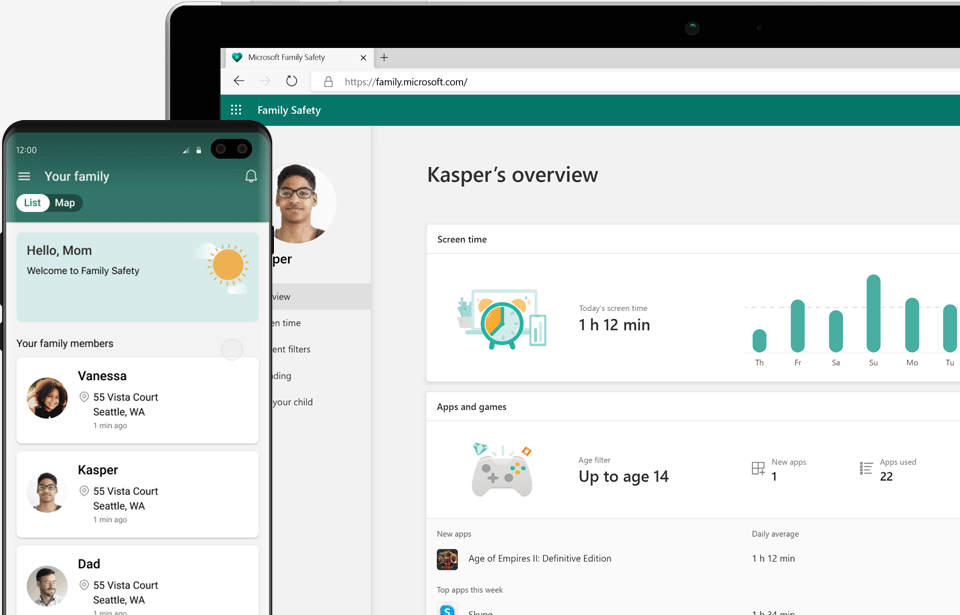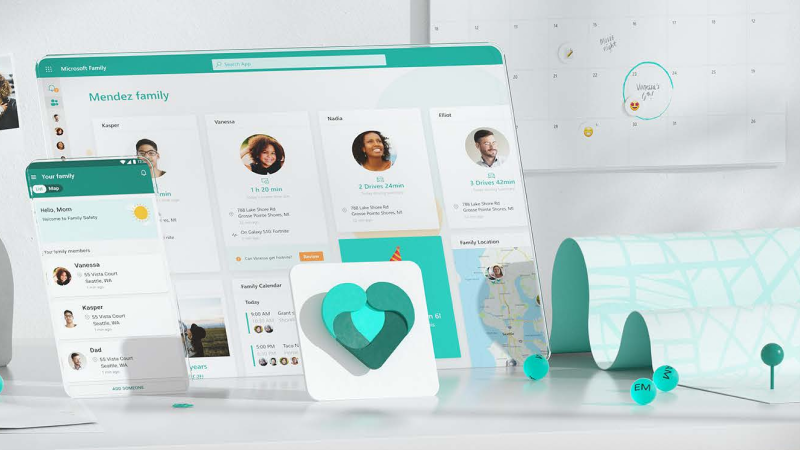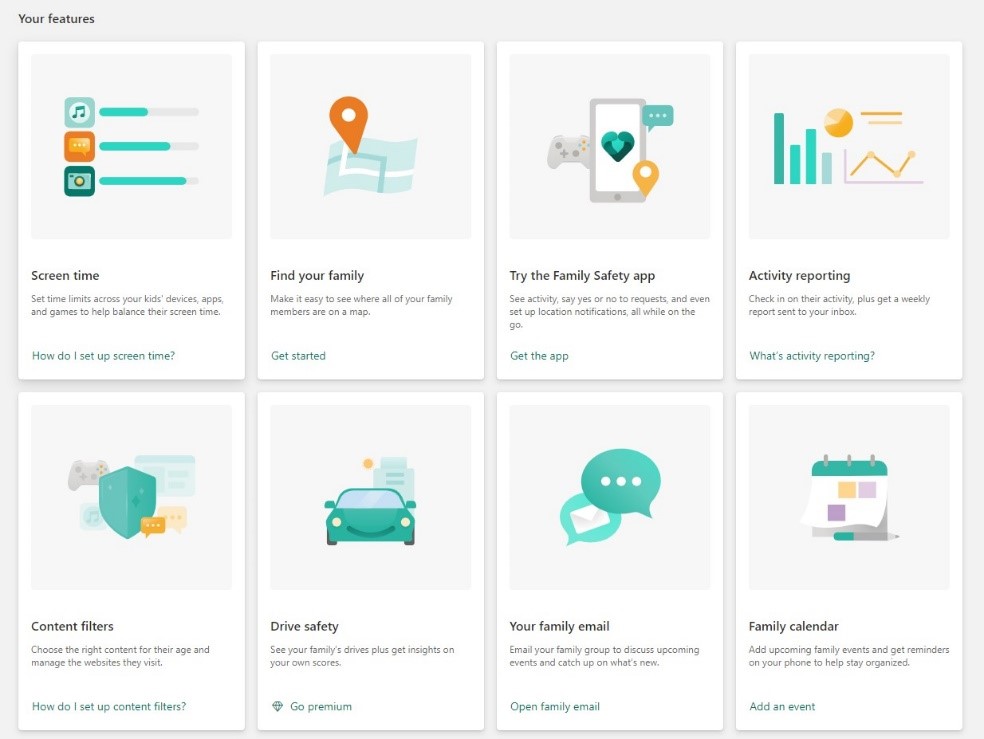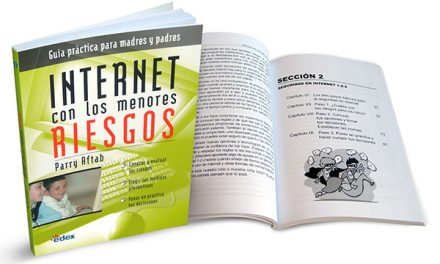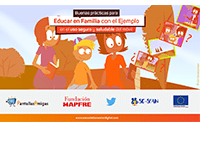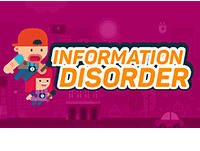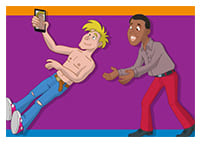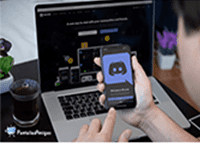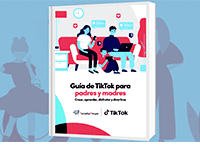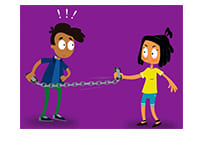Microsoft Family Safety es una herramienta creada por Microsoft, orientada a padres, madres y tutores que buscan supervisar y regular el uso digital de los más jóvenes en casa. Con un conjunto de controles parentales, esta plataforma sirve para crear un entorno digital seguro, protegiendo a niños, niñas y adolescentes de contenido potencialmente dañino.
¿Qué es Microsoft Family Safety?
La finalidad de Microsoft Family Safety no solo radica en la protección, sino también en la educación. Busca asegurar que el tiempo que los jóvenes pasan frente a la pantalla se utilice de manera productiva y equilibrada, ayudando a cultivar hábitos digitales saludables desde temprana edad y garantizando experiencias en línea positivas.
¿En qué Plataformas está Disponible Microsoft Family Safety?
Aunque es una herramienta de Microsoft, no está restringida únicamente a los productos de la compañía. Está disponible en varias plataformas pero, es esencial reconocer las diferencias en funcionalidad según el sistema operativo. Es especialmente importante para aquellos que buscan controlar dispositivos iOS, ya que las capacidades de control son mucho más restrictivas en comparación con las de Windows, Xbox o Android. Utilizar herramientas nativas como «Tiempo de Uso» en iOS puede ser una solución más efectiva para esos casos.
Plataformas Principales:
- Windows: Es en los dispositivos Windows donde Microsoft Family Safety muestra todo su potencial. Aquí, los organizadores pueden establecer límites de tiempo de pantalla, filtrar contenido, supervisar la actividad y muchas otras cosas.
- Xbox: Perfecto para las familias con jóvenes jugadores. Los padres, madres o tutores pueden establecer límites de tiempo de juego, filtrar contenido según la clasificación de edad y supervisar las actividades en línea.
- Android: La aplicación está disponible para dispositivos Android, lo que permite a los padres gestionar y supervisar la actividad en línea de sus hijos, establecer límites de tiempo de pantalla, localizar a los miembros de la familia y más.
- iOS: En iOS, la app Microsoft Family Safety tiene funcionalidad limitada debido a las restricciones del sistema. Sirve principalmente para que los padres supervisen la actividad en otras plataformas. Para controlar dispositivos iOS, es recomendable usar la herramienta «Tiempo de Uso» de Apple.
Configurar el Grupo Familiar
Para utilizar Microsoft Family Safety, es esencial que cada miembro de la familia tenga una cuenta de Microsoft. Estas cuentas actúan como un identificador único que permite a la plataforma conectar a los miembros de la familia y aplicar las configuraciones y restricciones adecuadas.
El núcleo de Microsoft Family Safety es el concepto de un «grupo familiar». Este grupo conecta a diferentes miembros de la familia en una red interactiva donde se pueden establecer límites, compartir información y coordinar actividades.
Roles y Características Principales
Dentro del grupo familiar, hay dos roles diferentes:
- Organizadores de la familia: Actúan como administradores y tienen el poder de:
- Agregar y quitar miembros.
- Establecer límites de tiempo de pantalla y filtros para búsquedas, sitios web, aplicaciones y juegos.
- Ver informes de actividad y gestionar permisos de compra.
- Localizar a los miembros de la familia y administrar sus datos.
- Distribuir pagas de Microsoft Store y gestionar el consentimiento.
- Miembros de la familia: Pueden ser de cualquier edad y, dependiendo de sus configuraciones y consentimientos, pueden compartir datos como su ubicación o tiempo de pantalla con los organizadores. Además, los miembros pueden solicitar aprobaciones para compras o más tiempo en sus dispositivos.
Navegación Segura y Consentimiento Parental
Microsoft Family Safety ha puesto énfasis en la navegación segura y el consentimiento parental. Las y los menores de edad pueden requerir consentimiento parental para acceder a ciertos contenidos o servicios, y Microsoft ha implementado medidas para garantizar que los usuarios proporcionen o reciban el consentimiento adecuado cuando sea necesario.
Agregar Miembros y Establecer Pagas
Después de establecer un grupo familiar, las personas organizadoras pueden agregar miembros de forma sencilla. Si alguien ya está en un grupo familiar, debe salirse antes de unirse a otro o puede optar por crear una nueva cuenta de Microsoft.
Otra característica es la capacidad de establecer pagas en las cuentas de Microsoft de los miembros de la familia, permitiendo que las personas jóvenes compren de forma responsable. Este dinero se puede usar para adquirir películas, juegos o compras dentro de aplicaciones, por ejemplo.
Características Principales de Microsoft Family Safety
1. Informes de actividad:
Al conectar dispositivos de los miembros de la familia a Microsoft Family Safety, los organizadores familiares pueden activar el informe de actividades. Estos informes ofrecen una visión detallada de los hábitos en línea de los niños y niñas, incluyendo actividades web, búsquedas, aplicaciones y juegos. La información puede consultarse tanto en un navegador web como en la app. Además, existe la opción de recibir correos electrónicos semanales.
Detalles de los informes:
- Aplicaciones y juegos: Los informes muestran qué aplicaciones y juegos ha estado utilizando y cuánto tiempo. En el caso de que se hayan establecido filtros de contenido, las aplicaciones y juegos bloqueados por edad también aparecerán en la lista.
- Web y búsqueda: Esta sección revela las páginas web visitadas y las búsquedas realizadas en Bing. Si se activan filtros web y de búsqueda, los intentos de acceder a sitios web bloqueados también se documentarán en el informe. Cabe mencionar que la actividad web solo se registra cuando el usuario navega con Microsoft Edge estando conectado a su cuenta de Microsoft.
- Tiempo frente a la pantalla: Aquí se pueden obtener detalles diarios y semanales sobre el uso del dispositivo. Esto incluye información sobre cuánto tiempo pasan en aplicaciones específicas, juegos o navegadores web. Los informes permiten identificar patrones y hábitos, lo que ayuda a tomar decisiones sobre si se deben establecer límites de tiempo de pantalla para ciertos dispositivos o aplicaciones.
2. Límites de tiempo de pantalla:
Con Microsoft Family Safety, puedes decidir cuándo y durante cuánto tiempo los miembros del grupo familiar tienen acceso a sus dispositivos, ya sean móviles, Windows o Xbox. Los límites pueden ser ajustados según las necesidades de cada día o se pueden mantener uniformes durante toda la semana. Además, si surge alguna situación especial o se decide otorgar un tiempo extra, los límites pueden modificarse en tiempo real.
Más allá de los dispositivos en sí, la plataforma permite establecer límites específicos para aplicaciones y juegos. De esta forma, puedes asegurarte de que el tiempo online de tus hijos e hijas esté distribuido de manera equilibrada, evitando que pasen demasiado tiempo en una aplicación o juego en particular. Estos límites son efectivos en todos los dispositivos conectados, ya sean Windows, Xbox o Android.
3. Filtrado de contenido con Microsoft Family Safety:
Esta funcionalidad asegura que los niños y niñas no se encuentren con contenido no apto para su edad cuando utilizan Microsoft Edge (el navegador integrado en Windows) en plataformas como Xbox, Windows y Android.
Por defecto, se bloquearán los sitios web para adultos y las búsquedas se filtrarán mediante Bing. Además, los filtros web y de búsqueda de Microsoft Family Safety son exclusivos para el navegador Microsoft Edge. Activar la opción de filtrado de sitios inadecuados desactivará otros navegadores.
Es posible activar filtros para bloquear sitios web y búsquedas inadecuados, restringir el acceso solo a sitios web permitidos y dar acceso constante a sitios web educativos. Además, si hay necesidad de personalización adicional, los usuarios pueden especificar direcciones URL que deseen bloquear o permitir en las secciones «Sitios bloqueados» o «Sitios permitidos».
Recordar que para efectuar un filtrado web óptimo, se debe utilizar el navegador Microsoft Edge, asegurándose de haber iniciado sesión con sus respectivas cuentas de Microsoft.
Microsoft Family Safety también permite establecer filtros de contenido en aplicaciones y juegos. Estos filtros son una barrera eficaz contra el contenido destinado a adultos. Es posible determinar límites de edad individuales para asegurarse de que cada miembro familiar acceda solo al contenido adecuado para su edad.
4. Límites de compra y gestión de gastos
Con Microsoft Family Safety se pueden supervisar las compras en línea. La función de gastos ofrece a los menores y adolescentes la «Libertad para gastar de manera responsable». Los padres, madres o tutores pueden mantenerse informados sobre cómo y cuánto gastan sus hijos en la tienda de Microsoft o Xbox. Esto se logra estableciendo límites de compra basados en el saldo disponible en la cuenta de Microsoft del menor.
Existen distintas opciones para administrar los gastos, entre ellas:
- Métodos de pago: Se pueden definir y revisar los métodos de pago asociados a la cuenta, ya sea saldo disponible en la cuenta de Microsoft o tarjetas de crédito. Es posible establecer configuraciones que requieran la aprobación de un adulto para cada compra realizada con tarjeta.
- Configuración de gastos: Se pueden activar filtros de edad que, por ejemplo, exijan la aprobación de un organizador familiar para realizar compras por encima de ciertos límites de edad. Además, se pueden recibir notificaciones sobre cada transacción realizada, permitiendo un seguimiento en tiempo real y la tranquilidad de saber qué compras se están efectuando.
5. Localización con Microsoft Family Safety
Los padres, madres y tutores tienen la capacidad de compartir y rastrear dónde están sus hijos e hijas en tiempo real, y viceversa. Además, puedes guardar y marcar lugares que tu familia visita con frecuencia, como la escuela, casas de amigos, parques o lugares de trabajo.
Para poder utilizar estas características, cada miembro de la familia necesita tener la aplicación instalada en su dispositivo móvil y activar el uso compartido de ubicación.
Una función adicional que sólo los usuarios de Microsoft 365 Familia (de pago mensual) pueden usar son las alertas de ubicación. Estas notificaciones te avisan cuando un miembro de la familia llega o sale de una ubicación específica. Imagina recibir un aviso automático cuando tu hijo llega a la escuela o cuando tu pareja sale del trabajo. Estas alertas pueden configurarse para cualquier ubicación guardada y son fáciles de establecer. Sin embargo, es importante destacar que cada cuenta de Microsoft puede asociarse solo a un dispositivo para funciones relacionadas con la ubicación.
6. Seguridad en la conducción
Adicionalmente, aunque no es una función central, es digno de mención que Microsoft Family Safety también ofrece características como informes de seguridad en la conducción, brindando detalles sobre hábitos de conducción y ayudando a promover una conducción más segura entre los miembros de la familia.
Artículos sobre Control Parental
- Cómo configurar un teléfono móvil para que un menor lo utilice sin riesgos
- Cómo activar y configurar los sistemas de control parental en las videoconsolas
- Cómo activar y configurar los sistemas de control parental en las tiendas online de videojuegos
- Qustodio herramienta de Control Parental y Bienestar Digital
- Tiempo de uso, Control Parental en iPhone e iPad
- Google Family Link, app de Control Parental